ዝርዝር ሁኔታ:
- ደረጃ 1: ክፍሎች ያስፈልጋሉ
- ደረጃ 2 ማሳያው እንዲሠራ ማድረግ
- ደረጃ 3 የማሳያ ባህሪዎች
- ደረጃ 4 - የቪዲዮ እና የድር አፈፃፀም
- ደረጃ 5 - ማስፋፋት እና መስራት

ቪዲዮ: Raspberry Pi Touchscreen ማሳያ አጋዥ ስልጠና 5 ደረጃዎች (ከስዕሎች ጋር)

2024 ደራሲ ደራሲ: John Day | [email protected]. ለመጨረሻ ጊዜ የተሻሻለው: 2024-01-30 07:33

የኤችዲኤምአይ ገመዶችዎን ያጥፉ አሁን በእርስዎ ፒ ላይ ማያ ገጽ እንዲኖርዎ ያድርጉ! ይህ አስተማሪ የ Pi ቅንብርዎን በንኪ ማያ ገጽ ማሳያ በማግኘት ሂደት እና ፍላጎቶችዎን ለማሟላት እንዴት እንደሚጠቀሙበት ይራመዳል። የውጭ ተቆጣጣሪ ሳያስፈልግ የእርስዎን ፒ (ፒ) ለማረም ስለሚፈቅዱ ማንኛውም ዓይነት የ HAT- ቅጥ ማሳያ ለማንኛውም ፕሮጀክት በዋጋ ሊተመን ይችላል። ፕሮጀክትዎን ማሰማራት እና እድገቱን ሁሉ ከ Pi ራሱ መከታተል ይችላሉ።
ደረጃ 1: ክፍሎች ያስፈልጋሉ

ማሳያው እና ፒ የዚህ ፕሮጀክት ዋና ክፍሎች ናቸው። DFRobot በዚህ መማሪያ ውስጥ የምናገረውን ግሩም ማሳያ ይሸጣል-
- Raspberry Pi 3:
- 3.5 ኢንች ማያ ገጽ ማሳያ
የቁልፍ ሰሌዳ/መዳፊት ፣ የማይክሮ ኤስዲ ካርድ እና የኃይል አቅርቦት ከሌለዎት እነዚያን ማንሳት ይፈልጉ ይሆናል-
- የገመድ አልባ ቁልፍ ሰሌዳ/መዳፊት ጥምር:
- የኃይል አስማሚ:
- የማይክሮ ዩኤስቢ ገመድ
- የማይክሮ ኤስዲ ካርድ-https://www.dfrobot.com/product-1191.html
ይህ ማሳያ የ DFRobot የስበት በይነገጽን ይደግፋል። እስከ ማሳያው ድረስ እስከ ሶስት የስሜት ህዋሳት ሞጁሎችን ማገናኘት ይችላሉ
ማሳሰቢያ -ስርዓቱን ለማስጀመር የኤችዲኤምአይ ማሳያ ያስፈልግዎታል ፣ ግን ማሳያው ከተዋቀረ በኋላ ከአሁን በኋላ የኤችዲኤምአይ ማሳያ አያስፈልግዎትም።
ደረጃ 2 ማሳያው እንዲሠራ ማድረግ
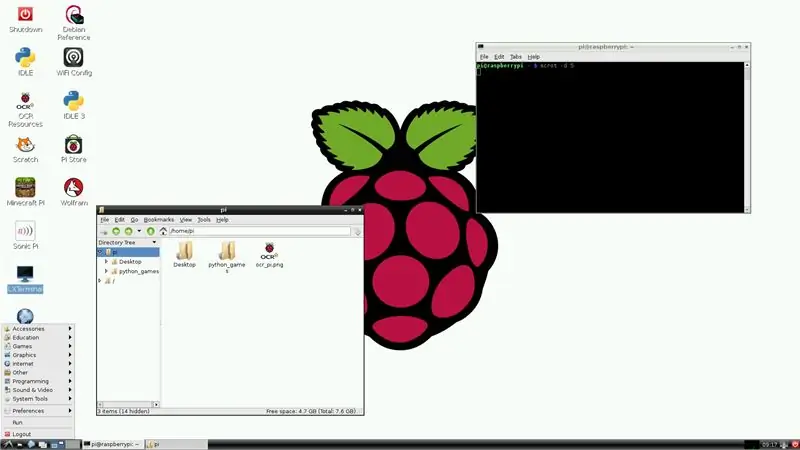
ማድረግ ያለብዎት የመጀመሪያው ነገር የ SD ካርድዎን በትክክል ማዋቀር ነው። የ Raspbian የዲስክ ምስል ከዚህ ድር ጣቢያ ወደ ኮምፒተርዎ በማውረድ ይጀምሩ
የቅርብ ጊዜው የ Raspbian ስሪት ከማሳያው ነጂዎች ጋር ገና አይሰራም። Raspbian-2017-01-10/ መልቀቂያውን አውርጃለሁ እና በጣም ጥሩ ሰርቷል። የምስል ፋይሎቹን በኤስዲ ካርዶቼ ላይ ለመጫን Etcher የሚለውን መተግበሪያ መጠቀም እወዳለሁ https://etcher.io. Etcher በመሠረቱ ሁሉንም ነገር ያደርግልዎታል። በቀላሉ መተግበሪያውን ይክፈቱ ፣ የዲስክ ምስልዎን እና ኤስዲ ካርድዎን ይምረጡ እና እንዲሠራ ይፍቀዱ።
ኤትቸር ከጨረሰ በኋላ የ SD ካርዱን ወደ Pi ውስጥ ማስገባት ፣ የኤችዲኤምአይ ማሳያውን ማገናኘት እና ማብራት ይችላሉ። አንዳንድ ጽሑፍ በማያ ገጹ ላይ ብልጭ ድርግም ሊል እና ፒ ወደ ራስቢያን ዴስክቶፕ መነሳት አለበት። የእርስዎን ፒን ከ wifi ወይም ከኤተርኔት ጋር ያገናኙ ፣ ከዚያ ይህንን ገጽ ይጎብኙ። የማሳያ ሾፌሮችን እንዴት እንደሚጭኑ በማብራራት ሂደት ውስጥ ያልፋል። እስክሪፕቶቹን ከማካሄድዎ በፊት የመዳሰሻ ማያ ገጹን ከ Pi ጋር ማያያዝዎን ያረጋግጡ።
ደረጃ 3 የማሳያ ባህሪዎች


ሁሉም ነገር በትክክል ከተሰራ ማሳያዎ አሁን የራስፕቢያን ዴስክቶፕን ማሳየት አለበት! አሁን የኤችዲኤምአይ ማሳያዎን መንቀል ይችላሉ። ከማያ ገጹ የእይታ ማዕዘኖች በላይ ከምስሎቹ እንደሚመለከቱት እሺ ብቻ ናቸው። አግድም ሳሉ የማሳያውን ይዘት እስከ 30 ° ማእዘን ድረስ ማየት ይችላሉ ፣ ግን በቁም ነገር በጣም ያነሰ ነው። ቀለሞቹ በጣም ጥሩ ናቸው ፣ ግን ሁሉም ነገር ትንሽ ሰማያዊ ቀለም አለው። በፎቶዎቹ ላይ እንደሚታየው ብዙም የተገለጸ አይደለም።
የንኪ ማያ ገጹ በሚያስገርም ሁኔታ ምላሽ ሰጭ ነው እና በእውነቱ ለማሰስ ጠቃሚ ነው። ይህ አስገረመኝ ፣ ምክንያቱም Raspbian መጀመሪያ በጣም ንክኪ ወዳጃዊ ስላልሆነኝ። የንክኪ ማያ ገጹ በስልክዎ ወይም በጡባዊዎ ላይ እንደነበረው አቅም የለውም። የኤሌክትሪክ ፍሰትን ከማስተዋል ይልቅ ማሳያው በቀላሉ በግፊት ላይ የተመሠረተ ነው። እንደዚህ ዓይነቱን የመቋቋም ንክኪ ማያ ገጾችን ለማንቃት ማንኛውንም ነገር እንደ የጥርስ ሳሙና መጠቀም ይችላሉ።
ለአጠቃላይ አሰሳ የማደስ እድሉ በቂ ነው ፣ ግን በሚቀጥለው ደረጃ ስለ ቪዲዮ አፈፃፀም እናገራለሁ።
ደረጃ 4 - የቪዲዮ እና የድር አፈፃፀም
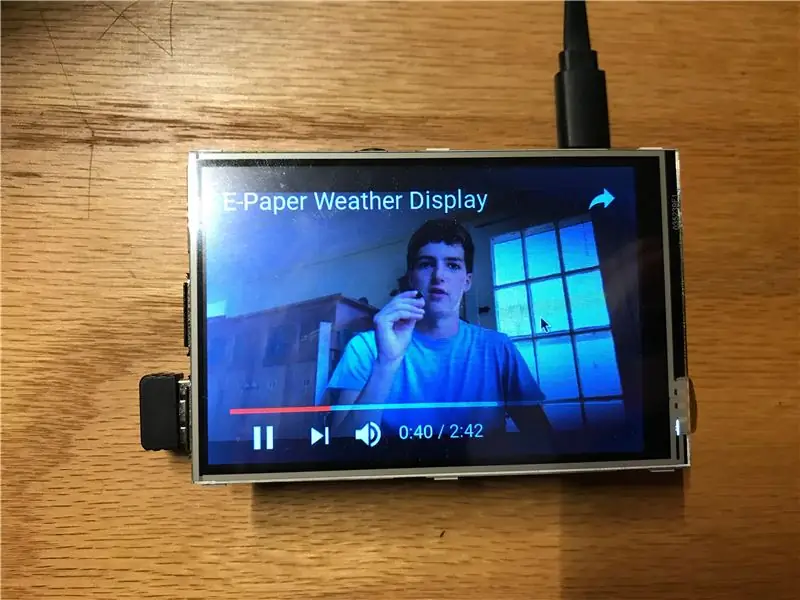
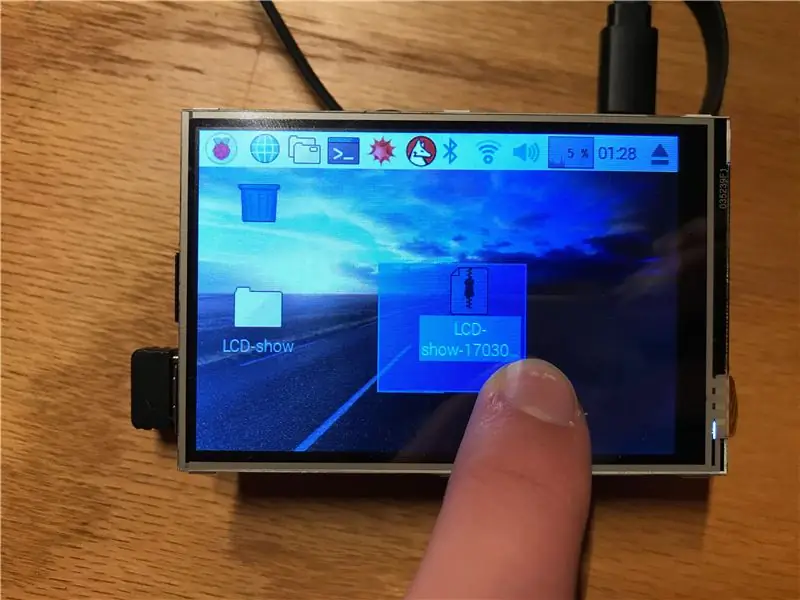
ለ Raspberry Pi የተለመደ የአጠቃቀም መያዣ እንደ ሚዲያ ፍጆታ መሣሪያ ነው። ስለዚህ በዚህ የንኪ ማያ ገጽ ላይ ቪዲዮን ማነጋገር አስፈላጊ ነው።
የማሳያውን የማደሻ መጠን በ 20Hz አካባቢ እቆጥራለሁ። ይህ ማለት ቪዲዮዎችን ለመመልከት በጭራሽ ተስማሚ ነው ማለት ነው። በእርግጥ ይሠራል ፣ ግን ይህንን ማሳያ ለሚዲያ ፍጆታ ዓላማ ብቻ አልጠቀምም። ሆኖም ግን አብሮገነብ Chromium ን በመጠቀም በዩቲዩብ እና በሌሎች የቪዲዮ ዥረት ጣቢያዎች ዙሪያ ማሰስ በእርግጥ ይቻላል። Raspberry Pi 3 B በእውነቱ በጣም ቆንጆ ነው ፣ በተለይም ትንሽ ፒክሰሎችን መንዳት ሲፈልግ። በይነመረቡን ሲያስሱ ምንም የሚታይ መዘግየት የለም። ምንም እንኳን እጅግ በጣም ብዙ የማያ ገጽ ሪል እስቴት አልተሰጡዎትም ፣ ስለሆነም በዚህ ነገር ላይ ልብ ወለድን እንዲያነቡ አልመክርም። የንክኪ አሰሳ ይሠራል ፣ ግን ለተሻለ ተሞክሮ አይጤን እንዲጠቀሙ እመክራለሁ። እኔ ያገኘኋቸው የማያ ገጽ ላይ ሁሉም የቁልፍ ሰሌዳዎች በጣም ጠባብ ስለሆኑ በጣቶች በአግባቡ ጥቅም ላይ ሊውል ስለቻለ በአካላዊ የቁልፍ ሰሌዳ እሄዳለሁ።
ደረጃ 5 - ማስፋፋት እና መስራት


ቀደም ሲል እንደተጠቀሰው ፣ የ DFRobot ንክኪ ማያ ገጽ ለሶስት የስበት ሞጁሎች ክፍተቶች አሉት። ይህ ያለምንም ፕሮጄክት በማንኛውም ፕሮጀክት ላይ የስሜት ወይም የውጤት ችሎታዎችን በቀላሉ እንዲያክሉ ያስችልዎታል። የስበት በይነገጽ ነገሮችን በአንድ ላይ ማገናኘት በጣም ቀላል ያደርገዋል።
ሌላ ማንኛውንም ነገር በመጠቀም ፕሮጀክት መፍጠር ከፈለጉ አብዛኛዎቹ የ Raspberry Pi ፒኖች በቦርዱ ጎን ላይ ተሰብረዋል። ግለሰቦች የውጭ መቆጣጠሪያ ሳያስፈልጋቸው ሙሉ በሙሉ ራሳቸውን የቻሉ ፕሮጀክቶችን እንዲኖራቸው ስለሚያደርግ ይህንን የመዳሰሻ ማያ ገጽ ለአምራቾች ተስማሚ መፍትሄ ሆኖ ማየት እችላለሁ። ከጂፒኦ ግብዓቶችን የሚወስድ እና ለዚህ ማያ ገጽ በተመቻቸ ግራፍ ወይም መለኪያ ላይ የሚያሳያቸው አንዳንድ ኮድ በ Python ውስጥ ማሰር በጣም ቀላል ይሆናል።
ለማጠቃለል ፣ ይህ ለተለያዩ ዓላማዎች ታላቅ ማሳያ ነው። የእሱ ቪዲዮ እና የጨዋታ አፈፃፀም ሊጎድ ይችላል ነገር ግን ይህ የመዳሰሻ ማያ ገጽ ከእርስዎ ፒ ጋር ለአጠቃላይ መስተጋብር በጣም ጥሩ መፍትሔ ነው።
የሚመከር:
አርዱዲኖ እና VL53L0X የበረራ ጊዜ + የ OLED ማሳያ አጋዥ ስልጠና 6 ደረጃዎች

አርዱinoኖ እና VL53L0X የበረራ ጊዜ + የ OLED ማሳያ አጋዥ ስልጠና-በዚህ መማሪያ ውስጥ VL53L0X የሰዓት-በረራ አነፍናፊን እና የ OLED ማሳያ በመጠቀም እንዴት በ ሚሜ ውስጥ ርቀትን ማሳየት እንደሚቻል እንማራለን። ቪዲዮውን ይመልከቱ
ኤልሲዲ ማሳያ አጋዥ ስልጠና - 4 ደረጃዎች

ኤልሲዲ ማሳያ መማሪያ -የአርዱኖ ፕሮጀክቶችዎ የሁኔታ መልዕክቶችን ወይም የዳሳሽ ንባቦችን እንዲያሳዩ ይፈልጋሉ? ከዚያ እነዚህ ኤልሲዲ ማሳያዎች ፍጹም ተስማሚ ሊሆኑ ይችላሉ። እነሱ በፕሮጀክትዎ ውስጥ ሊነበብ የሚችል በይነገጽ ለማከል እጅግ በጣም የተለመዱ እና ፈጣን መንገድ ናቸው። ይህ አጋዥ ስልጠና እርስዎ የሚሸፍኑትን ሁሉ ይሸፍናል
ቀላል የ LED የበዓል ብርሃን ማሳያ -ጠንቋዮች በክረምት - WS2812B LED Strip በ FastLED እና በአርዱዲኖ አጋዥ ስልጠና 6 ደረጃዎች

ቀላል የ LED የበዓል ብርሃን ማሳያ -ጠንቋዮች በክረምት | WS2812B LED Strip በ FastLED እና በአርዱዲኖ አጋዥ ስልጠና - እኔ ይህንን የበዓል ብርሃን ትዕይንት በየትኛውም ቦታ ለማሳየት ነድፌ እና ፕሮግራም አደረግኩ። እኔ 30 ፒክሰሎች/ ሜትር የፒክሴል ጥግግት ያለው አንድ WS2812B መሪ ጭረት ተጠቅሜያለሁ። እኔ 5 ሜትር ስለምጠቀም ፣ በአጠቃላይ 150 LEDs ነበረኝ። WS2812 ን ለመጠቀም አዲስ የሆነ ማንኛውም ሰው ኮዱን ቀላል አድርጌዋለሁ
አርዱዲኖ MAX7219 7-ክፍል ማሳያ አጋዥ ስልጠና 5 ደረጃዎች

አርዱዲኖ MAX7219 7-ክፍል ማሳያ አጋዥ ስልጠና-MAX7219 ባለ 7 ክፍል LED ዎች (እስከ 8 አሃዞች) ፣ የማገጃ ማሳያዎችን (የአሞሌ ማሳያዎችን) ፣ እና ኮመን ካቶዴስ የሆኑ 64 ነጠላ ኤልኢዲዎችን ለማሽከርከር የሚያገለግል IC ነው። ከማይክሮ መቆጣጠሪያ ጋር ለመገናኘት MAX7219 የ SPI የግንኙነት ስርዓትን ይጠቀማል። ስለዚህ 64 ሊትር ለመንዳት
አጋዥ ስልጠና እንዴት ከአርዱዲኖ UNO ጋር ባለ 4 አሃዝ ማሳያ በይነገጽ 6 ደረጃዎች (ከስዕሎች ጋር)

አጋዥ ስልጠና እንዴት ከአርዱዲኖ UNO ጋር ባለ 4-አሃዝ ማሳያ በይነገጽ-ይህ መማሪያ 4-አሃዝ ማሳያ ከ Arduino UNO ጋር በመጠቀም አንዳንድ መሰረታዊ ነገሮችን ሊያስተምርዎት ነው
